Как очистить айфон от вирусов. Есть ли вирус на айфоне - как узнать? Заражение через ПК
В связи с тем, что смартфоны от Apple со временем начинают подвисать и глючить (впрочем, как и вся остальная подобная техника), назревает вопрос о том, как очистить Айфон. Иногда он также возникает перед продажей устройства.
Мы разберем процесс чистки iPhone от кэша, от мусора, ненужных файлов и так далее.
1. Чистим кэш
У каждого приложения, как известно, существует свой собственный кэш и можно поочередно выполнять его удаление для каждой программы. Но намного легче убрать его полностью, для всего телефона.
Для этого лучше всего воспользоваться программой Battery Doctor или любым другим ПО для очистки смартфона (их существует достаточно много). После скачивания достаточно перейти на вкладку «Junk» и нажать на кнопку «Clean up cache». После этого Battery Doctor проверит всю систему на наличие ненужного кэша и уберет его.

Совет: Дополнительно очистите кэш Safari. В некоторых случаях программы для очистки по разным причинам не затрагивают это приложение, поэтому очистку лучше выполнить вручную. Для этого в настройках откройте пункт «Safari» и выберете «Очистить историю и данные сайтов».

2. Убираем вирусы
Чтобы очистить девайс от вирусов, можно воспользоваться одним из таких антивирусов:
В большинстве случаев программа сама предложит выполнить проверку на вирусы после установки. Если это не так, то в главном меню всегда есть пункт проверки. Вам останется просто нажать на него.
К примеру, в Avira на главной вкладке «Antivirus» есть кнопка «Scan». Все достаточно просто, как и в других программах из приведенного выше списка.

3. Удаляем приложения
Чтобы освободить память телефона, обязательно просмотрите весь список установленных программ – возможно, какие-то из них Вам уже не нужны и их можно свободно удалять.
Вероятнее всего, половиной из установленного ПО Вы не пользуетесь регулярно или не пользуетесь вообще. Соответственно, лучше убрать ненужные приложения. Вы в любой момент сможете установить их обратно, если они понадобятся снова.
Как известно, чтобы удалить приложения в iOS, нужно просто зажать его ярлык на рабочем столе, после чего нажать на крестик.

Есть небольшой лайфхак, который касается приложений в iOS. Заключается он в том, чтобы переустановить их. После этого объем каждой программы существенно уменьшается.
Поэтому если Вам очень нужна какая-то программа, удалите ее, а затем скачайте заново в App Store.

Подсказка: Также помогает повторное добавление почты. Для этого зайдите в настройки, откройте Gmail (или другой почтовый клиент) и удалите его, затем добавьте заново.

Связано это с тем, что любой почтовый клиент во время своей работы сохраняет огромное множество мусора из писем (изображения, вложенные файлы и прочее). От всего этого нужно избавляться.
4. Удаляем фото и ненужные файлы
Таким же образом следует поступить с фотографиями и файлами – просмотрите их все на предмет того, какие Вам нужны, а какие Вы уже давно не открывали.
Что касается фотографий, то удаляются они следующим образом:
- В программе «Фото» зажмите один снимок в общем списке.
- Появится возможность поставить галочки на тех картинках, которые будут удаляться или с которыми будут выполняться другие действия. Выделите те, которые не нужны, галочками.
- Нажмите на значок мусорного ведра в правом нижнем углу экрана.

Таким же образом можно избавиться от ненужных файлов – зайдите в диспетчер файлов и удалите их все.
Если Вам очень нужны все фотографии и файлы, используйте облачные хранилища, к примеру, iCloud.
5. Полное стирание
В некоторых случаях, когда не помогает ничего из вышеперечисленного, остается только полностью стирать все файлы в системе.
Перед выполнением данной процедуры сохраните все важные файлы в облаке, на флешке или в памяти компьютера. После этого зайдите в настройки, выберете «Основные», а затем «Стереть контент и настройки». Появится еще одно небольшое окно «Стереть iPhone», нажмите в нем «Стереть».
Точно так же данная процедура выполняется на iPad.

Благодаря выполнению этих простых действий Вы сможете убрать все ненужное с Вашего аппарата.
iPhone вирус определяет различные варианты вредоносного ПО, созданные для iOS. Хотя некоторые пользователи убеждены, что это не вредоносная программа для ОС и не может существовать, однако киберпреступники создают угрозы для macOS и iOS. Действительно, процент вредоносного ПО для macOS намного ниже, чем тот, который предназначен для Windows и Android, но возрастающий процент должен быть сигналом пробуждения.
Пользователи Mac и iOS убеждены, что их устройства имеют иммунитет к инфекциям по нескольким причинам:
- ограниченный доступ к системным файлам
- фрагментированная ОС
- ограниченное разрешение к сторонним приложениям
Если на MacOS можно установить некоторые сторонние приложения, это не вариант для девайсов iPhone. Отношение компании и пользователей к тому, что ни одна из их продуктов не нуждается в дополнительной защите, может быть ложным. Реальность предполагает другой факт — как MacOS, так и iPhone, вирус существуют. Давайте рассмотрим типы вредоносных программ и способы удаления iPhone вируса.

ПНП целятся на продукты Apple
Проблемные рекламные программы и скрипты являются одним из наиболее распространенных типов ПНП и Windows угроз. Кибер-злодеи, нацеленные на производство Apple, также вдохновляются такой тенденцией. Пользователи MacOs могут согласиться, обнаружив подозрительные предупреждения Safari.
Оно предупреждает о том, что устройство захвачено вирусом. Обычно такое предупреждение также предупреждает о том, что данные пользователя украдены. Тем не менее, как свойственно всем мошенникам, они предоставляют поддельный номер телефона поддержки Apple. Обратите внимание, что Apple не отображает такие уведомления в случайных сообщениях и также не отображает номера телефонов.
Так как афера с технической поддержкой беспокоит , пользователи iPhone могут столкнуться с таким сетевым обманом также. Вы также не должны забывать о распространенной онлайн-афере, которая бесплатно предлагает iPhone устройства.
Назойливые всплывающие окна — еще одна распространенная форма iPhone вируса. Поскольку они функционируют с помощью веб-скрипта, установленного в браузере, они могут время от времени вас беспокоить, возникая или беспокоя вас каждый раз, когда вы запускаете браузер. Некоторые из них, похоже, довольно настойчивы, и вам придется отключить Safari силой.
Для пользователей Apple также существуют браузер угонщики. Одним из недавних образцов является search.stuckopoe.com угонщик. Он притворяется обычной поисковой системой, в то время когда сам собирает неличную информацию и использует ее для целей “улучшения обслуживания”. Хотя он время от времени отображает всплывающие окна, наиболее негативный аспект связан с его устранением.
 Вопреки вашей вере, iPhone также уязвим к вредоносным инфекциям.
Вопреки вашей вере, iPhone также уязвим к вредоносным инфекциям.  Удалите iPhone из Windows
Удалите iPhone из Windows
Нажмите "Start -> Control Panel -> Programs and Features" (если Вы пользователь "Windows XP", нажмите "Add/Remove Programs").  Удалите iPhone из Windows
Удалите iPhone из Windows
Если Вы используете "Windows 10 / Windows 8", тогда щелкните правой кнопкой мышкой по левому нижнему углу экрана. Когдя появится "Quick Access Menu", выберите "Control Panel" и "Uninstall a Program".  Удалите iPhone из Windows
Удалите iPhone из Windows
Щелкните правой кнопкой по каждой подозрительной записи и выберите "Uninstall"  Удалите iPhone из Windows
Удалите iPhone из Windows
Щелкните правой кнопкой по иконке браузера и выберите "Properties"  Удалите iPhone из Windows
Удалите iPhone из Windows
Выберите вкладку "Shortcut" и удалите "http://isearch.babylon.com..." и другие подозрительные URL  Удалите iPhone из Mac OS X
Удалите iPhone из Mac OS X
Щелкните по "Go" и выберите "Applications"  Удалите iPhone из Mac OS X
Удалите iPhone из Mac OS X
Щелкните по каждой вредоносной записи и выберите "Move to Trash" 
Щелкните по иконке меню и выберите "Manage add-ons"  Удалите iPhone из Internet Explorer
Удалите iPhone из Internet Explorer
Щелкните правой кнопкой по каждой вредоносной записи и выберите "Disable"  Удалите iPhone из Internet Explorer
Удалите iPhone из Internet Explorer
Удалите вредоносные URL, введите нужное доменное имя и выберите "Apply" для сохранения изменений.  Сбросьте Internet Explorer
Сбросьте Internet Explorer
Откройте вкладку "Advanced" и щелкните на "Reset". Выберите "Delete personal settings" и снова щелкните по кнопке "Reset" 
Зайдите в настройки и выберите "Choose what to clear"  Удалите iPhone из Microsoft Edge
Удалите iPhone из Microsoft Edge
Выберите кнопку "Clear"  Удалите iPhone из Microsoft Edge
Удалите iPhone из Microsoft Edge
Откройте стартовое меню и выберите "Task Manager"  Удалите iPhone из Microsoft Edge
Удалите iPhone из Microsoft Edge
Правый щелчок "Microsoft Edge" и выберите "Go to details"  Удалите iPhone из Microsoft Edge
Удалите iPhone из Microsoft Edge
Выберите "More details" если опция "Go to details" не показывается  Удалите iPhone из Microsoft Edge
Удалите iPhone из Microsoft Edge
Найдите записи Microsoft Edge и выберите "End Task"  Удалите iPhone из Microsoft Edge
Удалите iPhone из Microsoft Edge
 Удалите iPhone из Microsoft Edge
Удалите iPhone из Microsoft Edge
Найдите Windows PowerShell, правый щелчок и найдите "Run as administrator"  Удалите iPhone из Microsoft Edge
Удалите iPhone из Microsoft Edge
Скопируйте и вставьте нужную команду, а затем нажмите "Enter" 
Щелкните по иконке меню и выберите "Add-ons"  Удалите iPhone из Mozilla Firefox
Удалите iPhone из Mozilla Firefox
Выберите "Extensions" и найдите в списке вредоносные программы. Нажмите "Remove" для их удаления.  Удалите iPhone из Mozilla Firefox
Удалите iPhone из Mozilla Firefox
Перейдя на вкладку "General", удалите вредоносные URL из секции "Home Page" или нажмите "Restore to Default". Щелкните "OK" для сохранения изменений.  Сбросьте Mozilla Firefox
Сбросьте Mozilla Firefox
Войдите в меню и нажмите на "?". Выберите "Troubleshooting Information"  Сбросьте Mozilla Firefox
Сбросьте Mozilla Firefox
Кликните несколько раз по кнопке "Reset Firefox" 
Щелкните по иконке меню. Выберите "Tools" и "Extensions"  Удалите iPhone из Google Chrome
Удалите iPhone из Google Chrome
 Удалите iPhone из Google Chrome
Удалите iPhone из Google Chrome
После щелчка по меню и "Settings", выберите "Set pages"  Удалите iPhone из Google Chrome
Удалите iPhone из Google Chrome
 Удалите iPhone из Google Chrome
Удалите iPhone из Google Chrome
В "Settings" выберите "Manage search engines..."  Удалите iPhone из Google Chrome
Удалите iPhone из Google Chrome
Нажмите "X" для удаления вредоносных URL  Сбросьте Google Chrome
Сбросьте Google Chrome
В "Settings" прокрутите окно вниз и нажмите на кнопку "Reset browser settings"  Сбросьте Google Chrome
Сбросьте Google Chrome
Щелкните по кнопке "Reset" для завершения удаления  Удалите iPhone из Safari
Удалите iPhone из Safari
Щелкните по "Safari" и выберите "Preferences"  Удалите iPhone из Safari
Удалите iPhone из Safari
Перейдите в "Extensions" и удалите вредоносные дополнения  Удалите iPhone из Safari
Удалите iPhone из Safari
Находясь в "General", удалите вредоносные URL и введите нужное Вам доменное имя  Сбросьте Safari
Сбросьте Safari
Щелкните по "Safari" и выберите "Reset Safari..."  Сбросьте Safari
Сбросьте Safari
Выберите все опции и щелкните по кнопке "Reset" ⇦ ⇨
Слайд 1 из 39
Шпионское программное обеспечение Pegasus – для iPhone девайсов
Это шпионское программное обеспечение является одним из лучших примеров для Apple, iOS-устройств, которые могут быть заражены вредоносными программами и, по сути, одним из самых сложных. Оно был обнаружен в августе 2016 года. Вероятно, угроза разработана израильской компанией NSO group, которая известна разработкой программ-шпионов.
Из-за сложного поведения и структуры — довольно трудно обнаружить эту вредоносную программу. Она не раскрывает никаких признаков присутствия в мониторе активности, не говоря уже о iPhone устройствах, у которых нет такого инструмента. Вам нужно будет загрузить дополнительные программы для обнаружения и выполнить определенные действия. Более подробная информация об удалении Pegasus приведена

Вымогатель на iOS?
Поскольку Android вымогатель стал общей тенденцией, можно предположить, что придет время и для iPhone-устройств. Такие подозрения не являются полностью иррациональными, так как несколько экземпляров Mac вымогателей уже были выпущены в киберпространство. Один из них является инструментом под названием “Patcher”, созданным для пиратских программных целей. Он написан на языке программирования Swift.
Вредоносная программа была распространена через домены BitTorrent. Он работает аналогично криптомашине на базе Windows, так как она скрывается в папке.zip. Вредоносная программа не была запрограммирована должным образом, поскольку у нее был “непонятный” прозрачный вид и провальное управление ключами дешифрования, что в конечном итоге привело к потере возможности расшифровки.
К сожалению, он все еще шифрует документы и фотографии пользователей. Хотя такие образцы вредоносного ПО были найдены с целью на Mac, но пользователи iPhone также должны насторожиться.
Предотвращения вредоносных программ на телефоне
Различные вредоносные угрозы распространяются по разным каналам. Ранее обсуждавшиеся рекламные программы и угонщики iPHone распространялись через веб-скрипты. Поскольку они не видны обычным пользователям, их обнаружение может быть проблематичным. С другой стороны, вы можете ограничить вероятность столкновения с iPhone вирусом, не нажимая по ссылкам, размещенным на веб-сайтах, с играми, азартными ставками или другим сомнительным контентом.
17.03.2016, ЧТ, 13:11, Мск, Текст: Сергей Попсулин
Обнаружен новый вирус, который заражает iPhone и iPad вне зависимости, была ли их прошивка модифицирована джейлбрейком или нет. Пока хакеры проявляют активность только в Китае.
Новый вирус для iPhone и iPad
Аналитики Palo Alto Networks сообщили об обнаружении первого вируса для Apple iOS, использующего для заражения устройств недостатки Apple FairPlay. Это технология управления цифровыми правами (Digital Rights Management - DRM), призванная бороться с распространением нелицензионного контента.
Ранее недостатки FairPlay использовались для распространения пиратских приложений, но никогда - для распространения вредоносного ПО, подчеркнули исследователи Palo Alto Networks.
Новый вирус одинаково успешно заражает как взломанные устройства, так и устройства с оригинальной прошивкой, добавили аналитики. После того как он на них попадает, он похищает логин и пароль Apple ID, отсылая их на командно-контрольный сервер злоумышленников.
Заражение через ПК
Заражение iOS-устройств происходит через ПК настольной Windows-программой под названием Aisi Helper, разработанной китайской компанией. Это приложение распространяется в виде безобидной утилиты, предназначенной для управления iOS-устройством, часть функций которой заменяет функции официального приложения iTunes.
Принцип заражения iOS-устройства новым вирусом
Впервые приложение Aisi Helper было выпущено в 2014 г. И до 2015 г. оно не совершало каких-либо противоправных действий. По словам аналитиков, версия приложения, ведущая вредоносную активность, была загружена ими в феврале 2016 г. с официального сайта разработчика.
После того как Aisi Helper попадает на ПК, она устанавливает на подключенный iPhone или iPad вредоносное приложение. Которые появляются в сетке ярлыков, как и вполне легальные программы. Поэтому один из способов узнать о наличии вируса - проверить, нет ли в устройстве приложений, которые пользователь никогда не покупал и не загружал самостоятельно.
Обман системы защиты
Устанавливая вирус на устройства, Aisi Helper имитирует iTunes, которое позволяет устанавливать приложения на мобильное устройство, предварительно загрузив из их App Store на ПК. Когда выполняется установка, iOS-устройство проверяет, было ли устанавливаемое приложение загружено из App Store. И только после того, как проверка прошла успешно, позволяет его установить.
Для того чтобы обмануть эту систему, злоумышленники пошли на следующее. Они заранее создали легитимные приложения и добились их размещения в App Store. Замаскированные под каталоги рисунков рабочего стола, в действительности они «похищали» код авторизации. Копии именно этого кода авторизации и использовались злоумышленниками для того, чтобы в дальнейшем обмануть систему проверки принадлежности приложений к App Store.
Apple после того, как была предупреждена об этом, удалила из App Store указанные приложения. Однако это не привело к сворачиванию хакерской активности, так как злоумышленники уже смогли завладеть кодом авторизации. И необходимости в постоянном наличии программ для его хищения в App Store нет.
Географический фильтр
По словам исследователей, вирус имеет географический фильтр и начинает работать только тогда, когда обнаруживает, что устройство находится в Китае. Поэтому у жителей в других странах пока нет причин о беспокойстве. Тем не менее, злоумышленники в любой момент могут изменить настройки фильтра, предупредили эксперты.
Предыдущая находка
Первый вирус, заражающий iPhone и iPad вне зависимости от состояния их прошивки (взломана она или нет), в 2014 г. Нашли его специалисты этой же компании - Palo Alto Networks. Одним из отличий нового вируса от предыдущих является то, что все предыдущие вирусы для проникновения на iOS-устройства использовали корпоративные сертификаты.
Вирус на Айпаде - редкое явление, так что многие пользователи не устанавливают антивирусы, полагаясь на высокий уровень защиты системы. Однако вирусы всё-таки могут проникнуть в iOS и нанести вред, так что каждому владельцу планшета будет полезно знать, как проверить его на наличие вредоносного кода.
Вирусы на iOS
Прежде чем разбираться, как проверить и защитить систему, необходимо понять, есть ли вирусы на iOS. Ответ однозначный: да, на iOS есть вирусы. Их мало, подвержены заражению в первую очередь устройства с jailbreak, однако и на новом планшете с официальной прошивкой может завестись зловред.
Безопасность iOS обусловлена закрытостью исходного кода и оперативным устранением обнаруженных уязвимостей. При обнаружении атаки разработчики оперативно закрывают лазейки и выкатывают обновления системы. Повышению безопасности также способствует жесткая политика в отношении контента, размещаемого в App Store. Пользователи жалуются на то, что на iOS нельзя установить некоторые приложения, но в Apple считают, что защита устройства от онлайн атак важнее удобства отдельных людей, поэтому позволяет ставить только проверенные программы.
Тем не менее, вирусы есть. Особенно им подвержены устройства с джейлбрейком и старой версией iOS. Вредоносные программы могут:
- Собирать и передавать личную информацию - номер банковского счета, пароли.
- Отправлять платные сообщения или совершать платные звонки.
- Загружать файлы и устанавливать программы без ведома пользователя.
- Отслеживать и передавать активность пользователя.
Вирусы могут работать незаметно, так что вы даже не будете подозревать об их существовании, пока не столкнетесь с серьезными проблемами или финансовыми потерями. Поэтому нужно проверять систему и придерживаться определенных правил использования устройства.
Проверка на вирусы
Так как вирусов для iOS мало, то и антивирусных программ нет. У вас не получится проверить систему ни с помощью приложения, ни онлайн, чтобы узнать, есть ли вирусы. Тем не менее, есть рекомендации по обнаружению вируса типа WireLurker, который попадает на планшет при подключении к зараженному компьютеру.
- Откройте настройки iOS.
- Зайдите в раздел «Основные» и выберите пункт «Профиль».
- Посмотрите, нет ли профиля PPAppInstaller.
Наличие профиля с таким именем говорит о том, что система заражена. Чтобы очистить iOS от зловреда, удалите профиль PPAppInstaller.
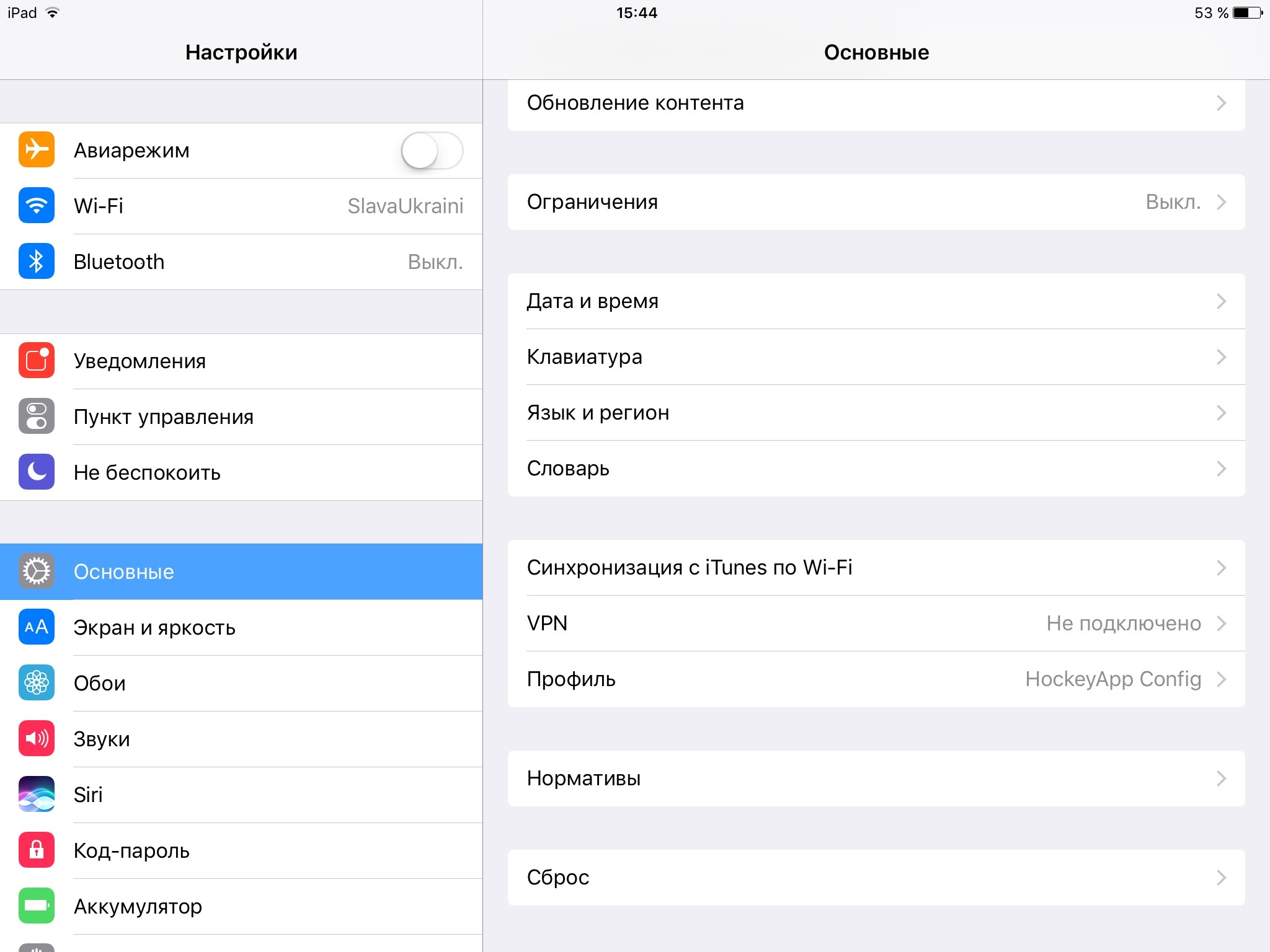
Если вирус появился на Айпаде в приложении Сафари в виде всплывающих окон, то избавиться от него можно сбросом данных сайтов:
- Откройте настройки.
- Перейдите в раздел «Safari».
- Выберите «Очистить историю и данные с сайтов».

Как удалить другие вирусы, если антивирусных программ в App Store практически нет, а те, что есть, находятся там «для галочки»? Самостоятельно - никак. Любой вирус для iOS становится знаковым событием, о котором моментально узнают разработчики системы. Уязвимость устраняется в короткие сроки, и на планшет тут же приходит обновление с закрытой «дырой».
Единственная проблема, с которой разработчики не могут справиться, — всплывающие окна в Safari. Но они используют cookie браузера, так что вы легко можете от них избавиться, очистив данные сайтов.
Обеспечение безопасности
Чтобы не мучиться вопросом, есть ли вирус на планшете, и как от него избавиться, следуйте рекомендациям Apple.
- Не делайте jailbreak. Взлом системы открывает доступ вредоносному коду.
- Не игнорируйте обновления системы.
- Загружайте программы только из App Store. Выбирайте приложения с высоким рейтингом и хорошими отзывами. Несмотря на все меры предосторожности, в App Store всё же попадают вредоносные программы, которые быстро удаляются.
- Не открывайте подозрительные письма и не подключайте планшет к зараженным компьютерам.
Не нужно искать антивирус для iPad - эффективной программы не существует. Лучшей защитой станет правильная эксплуатация и аккуратное отношение к сайтам, которые вы посещаете через мобильный браузер.
Мобильные устройства на базе IOS являются одними из самых безопасных. Все дело заключается в том, что файловая система iPhone закрыта от просмотра, а это значит, что никакой вирус не сможет причинить вреда мобильному устройству (в том случае, если установлена заводская прошивка). В том случае, если владелец такого устройства прошил телефон или устанавливал программы не только с официального сайта (AppStore), тогда вероятность попадания вирусов на телефон увеличивается в разы.
Разумеется, существуют способы проверки мобильного устройства на наличие вирусов. Сделать это можно либо с помощью антивирусного программного обеспечения, которое уже установлено непосредственно на компьютере пользователя, либо с помощью специальных антивирусов для iPhone.
Проверка с помощью персонального компьютера
В первом случае необходимо подключить свое мобильное устройство к персональному компьютеру с помощью USB. После того, как компьютер его обнаружит, можно запускать антивирус, установленный на ПК и запускать проверку съемного диска (карты памяти телефона). По окончанию процедуры проверки антивирус покажет пользователю все найденные уязвимости и найденное вредоносное программное обеспечение. Разумеется, что такой способ не самый удобный. Лучше всего - скачать антивирусное ПО для своего мобильного устройства на AppStore и установить его.
Антивирусы для мобильных устройств
Существует несколько самых популярных вариантов, это: Intego VirusBarrier X6, ESET Cybersecurity, Panda Antivirus, Нортон AntiVirus. Каждый из них обладает своими достоинствами и недостатками.
Intego VirusBarrier X6 проверяет большинство архивов и вложений, скриптов, обнаруживает и восстанавливает поврежденные данные, вредоносное программное обеспечение. Основное достоинство этого антивируса заключается в том, что он довольно быстро выполняет проверку. ESET Cybersecurity не способен лечить архивы и вложения, но, к счастью, это программное обеспечение защищает пользователя во время -серфинга, благодаря специальным антифишинговым функциям. Среди основных недостатков можно выделить то, что в отличии от предыдущего варианта, ESET Cybersecurity работает довольно медленно. Функционал Panda Antivirus, Нортон AntiVirus примерно один и тот же, единственное их различие заключается в стоимости этих приложений. Стоит отметить, что владельцы компьютеров с операционной системой MAC тоже могут воспользоваться этими антивирусными программами.
Если вы много и довольно часто используете интернет, вы без вашего на то желания становитесь легкой жертвой для всевозможных червей, троянов, вредоносных программ и других вирусов, обитающих в глобальной сети. Миф о том, что вирус можно приобрести лишь на сайтах, не вызывающих доверия, давно себя не оправдывает. Заразиться ваш компьютер может даже в тот момент, когда вы просматриваете новости или пересматриваете спортивный матч. Вот несколько просты советов, как обезопасить себя от этого.
Инструкция
Обеспечьте постоянную вашего , установив на него одну из специальных программ - антивирусов, что позволит вам защитить компьютер, а заодно в любое время проверять его на наличие угроз. Установка также позволит отслеживать вредоносные сайты, проверять загруженные файлы, устанавливать о новых вирусах, на личный контроль особо важные сайты.
Скачайте , если вы не можете пока что позволить платные версии. Многие программы свободного , которые "плавают" в сети интернет, прекрасно справляются с защитой вашего компьютера ничуть не хуже их коммерческих аналогов. Обновляйте как можно чаще базу, делайте общие проверки хотя бы несколько раз в месяц, и ваш компьютер будет полностью защищен.

Воспользуйтесь on-line антивирусами, если вам не хочется возиться с установкой новых программ. Просто с помощью поиска найдите сайт, предоставляющий услуги по поиску и удалению вирусов с вашего и диагностику оборудования.
Видео по теме
Тестирование антивирусных приложений с помощью вирусных программ обычно выполняется разработчиками в специальных лабораториях. Тем не менее, осуществление подобной проверки возможно и в домашних условиях с использованием специально созданного псевдо-вируса, не способного причинить вред компьютеру.

Вам понадобится
- - EICAR Standard Anti-Virus Test File
Инструкция
Откройте в браузере страницу http://www.virusbtn.com для входа на сайт компании Virus Bulletin.
Заполните поля, необходимые для регистрации и дождитесь получения сообщения с просьбой подтвердить регистрацию по электронной почте.
Перейдите по адресу: www.eicar.org/anti
virus test file.htm для открытия страницы компании The European Institute for Computer Antivirus Research и скачайте тестовый вирус, созданный специалистами компании. Этот псевдо-вирус не содержит программного кода и не может причинить вред компьютеру, но подавляющим большинством антивирусных
программ определяется в качестве вредоносного приложения. На самом деле он является вполне допустимой DOS-программой, результатом работы которой станет появление сообщения
Eicar-Standard-Antivirus-Test-File!
Учитывайте факт того, что результаты тестовых исследований эффективности антивирусных
программ могут довольно сильно отличаться от принятой классификации. Например, десятка топ-антивирусов 2011 выглядит следующим образом:- Shield Deluxe 2011;
- Trend Micro Titanium Antivirus 2011;
- Norton Antivirus 2011;
- Panda Antivirus Pro 2011;
- ZoneAlarm Anti-Virus 2010;
- ESET NOD32 Antivirus;
- Антивирус Касперского 2011;
- Zone Alarm;
- McAfee Antivirus Plus 2011;
- Computer Associates Antivirus 2011.
Сравните вышеприведенный список с семеркой лучших бесплатных антивирусных
приложений 2011:- Avast Free Antivirus;
- Avira AntiVir Personal Free Antivirus;
- AVG Anti-Virus Free Edition 2011;
- Microsoft Security Essentials 1.0;
- Panda Cloud Antivirus 1.0;
- Comodo Internet Security Premium 5.0;
- PC tools Antivirus Free Edition.
Видео по теме
Источники:
- Intended use EICAR в 2019
Мобильный телефон подвержен нападению вирусов не меньше, чем компьютер. Провайдеры все более активно предлагают антивирусные программы, выпуская ежегодно новые программные продукты. Антивирусное ПО защищает электронную почту, чаты, загруженные файлы, все входящие сообщения и любое соединение.







